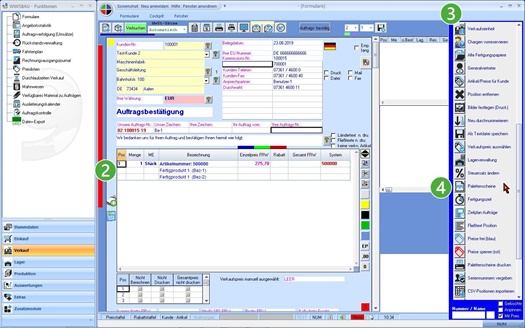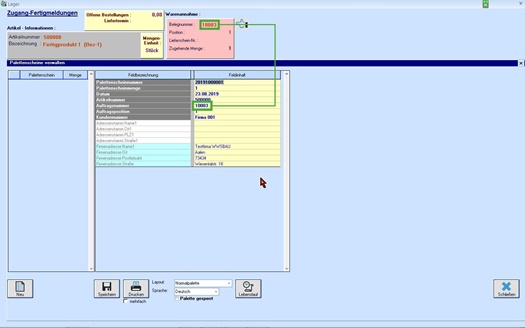8. Aufträge mit bestehenden Paletten verknüpfen
|
| Gehen Sie bei dem Auftrag, den Sie verknüpfen wollen, in den Bearbeitungsmodus. | |
 | Wählen Sie die Position aus, die verknüpft werden soll. | |
 | Führen Sie den Cursor auf den blauen Balken rechts. | |
 | Drücken Sie dann bei „Weitere Funktionen“ den Button Palettenscheine |
|
| Wählen Sie den Palettenschein aus, mit dem der Auftrag verknüpft werden soll. Ziehen Sie dann das Feld „Belegnummer“ per Drag & Drop auf den Palettenschein (klicken Sie auf die Belegnummer und fahren Sie mit gedrückter linker Maustaste auf den Palettenschein, erst dort lassen Sie die linke Maustaste wieder los). | |
 | Alle Auftrags- bzw. Kundendaten werden jetzt automatisch ausgefüllt bzw. überschrieben. Dieser Palettenschein ist nun mit dem Auftrag verknüpft. Klicken Sie am Ende des Vorgangs auf "Speichern". |
Weiter mit Ausliefern von Paletten (Palettenscheinen)